之前我们介绍过不少通过键盘快捷键来控制窗口位置、大小的工具,但是通过鼠标快速控制的就没有。这次小编经历了几天没有键盘的生活以后,发现其实这类软件在必要时刻还是挺需要的,而且刚好也发现了这款 Preme for Windows,于是今天就介绍给大家。
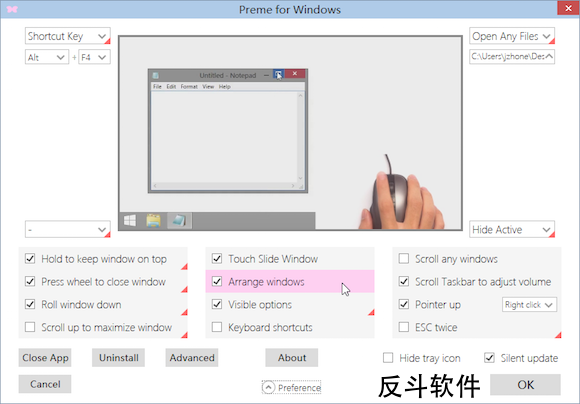
运行 Preme for Windows 后,大致可以分为上下两部分。上部分是一个展示区域,是对下部分的操作的视频操作介绍。而分布在四角的四个选项则是对应屏幕的四角,当鼠标碰到这四个角落时会执行预先设定的操作,具体的操作包括了执行某个文件、某个快捷键以及隐藏当前激活窗口。
而在下部分,则是一些鼠标操作的选项,将鼠标移动到某个选项上时,上面会显示该操作的视频介绍。这些操作包括了窗口最小化、快速将窗口靠边隐藏、快速设置窗口置顶等等。
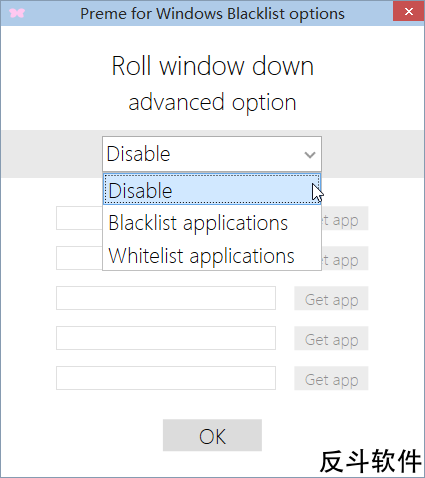
点击 Preme for Windows 最底的「Preference」,这时会弹出高级选项,同时上面有一些鼠标选项会多了一个红色三角形。点击那些红色三角形,会出现一个黑名单选项,在里面你可以设置该鼠标操作对象窗口的黑白名单。
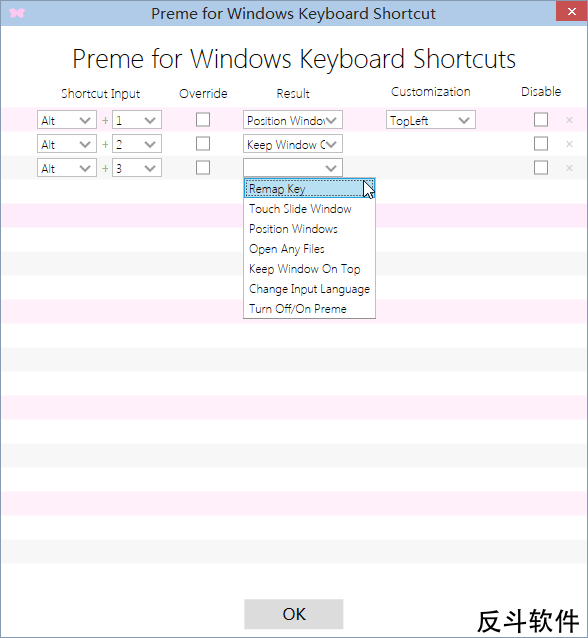
当然,你也可以通过设置键盘快捷键来进行一些操作,在「Keyboard shortcuts」后点击「setting」会弹出一个新的窗口,在里面你可以通过设置不同的快捷键来实现执行更多操作。
| 微信搜索「反斗软件」或扫描上方二维码关注我们,每天为你送上精选的限免信息,更便捷的限免信息获取方式,不定时举行有奖活动 |

![DragWin - 使用鼠标右键移动窗口[Windows]-反斗软件](https://wwwapprcn.macapp8.com/DragWin.png)
![TabLift - 让系统自带的程序切换功能支持最小化窗口[macOS]-反斗软件](https://wwwapprcn.macapp8.com/TabLift-1.webp)
![Scrollapp - 为 macOS 添加鼠标中键划动滚动功能[macOS]-反斗软件](https://wwwapprcn.macapp8.com/Scrollapp.webp)
![WindowKeys - 让第三方键盘也能使用快捷键调整窗口位置和大小[macOS]-反斗软件](https://wwwapprcn.macapp8.com/WindowKeys.webp)
![Swift Shift - 快速移动窗口、更改窗口大小[macOS]-反斗软件](https://wwwapprcn.macapp8.com/swift-shift.webp)
![Window Center & Resizer - 快速将窗口居中和调整大小[Windows]-反斗软件](https://wwwapprcn.macapp8.com/window-center-resize-1.png)
![LibreScroll - 让鼠标滚动更平滑[Windows]-反斗软件](https://wwwapprcn.macapp8.com/LibreScroll.webp)
![AutoCursorLock - 当激活特定程序后将鼠标限制在该程序窗口中[Windows]-反斗软件](https://wwwapprcn.macapp8.com/AutoCursorLock.png)
![X-Mouse Button Control - 鼠标按键方案修改工具[Windows]-反斗软件](https://wwwapprcn.macapp8.com/x-mouse-button-control-1.png)
![Spaceman - 在菜单栏上显示当前是第几个桌面[macOS]-反斗软件](https://wwwapprcn.macapp8.com/Spaceman.png)

![PrintFriendly - 可编辑网页打印插件[Chrome、Firefox、Edge 扩展]-反斗软件](https://wwwapprcn.macapp8.com/PrintFriendly.png)

![SingleFile - 一键将网页保存为单文件网页[Chrome、Firefox、Edge 扩展]-反斗软件](https://wwwapprcn.macapp8.com/SingleFile.jpg)

